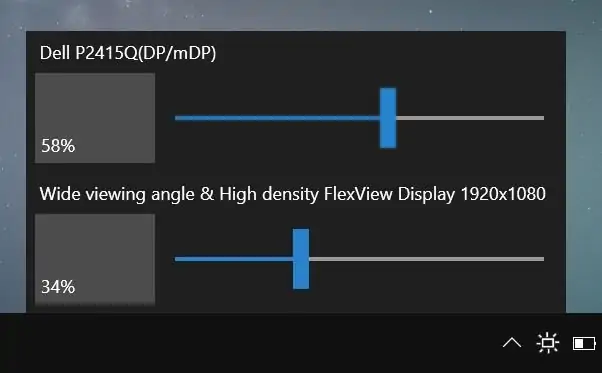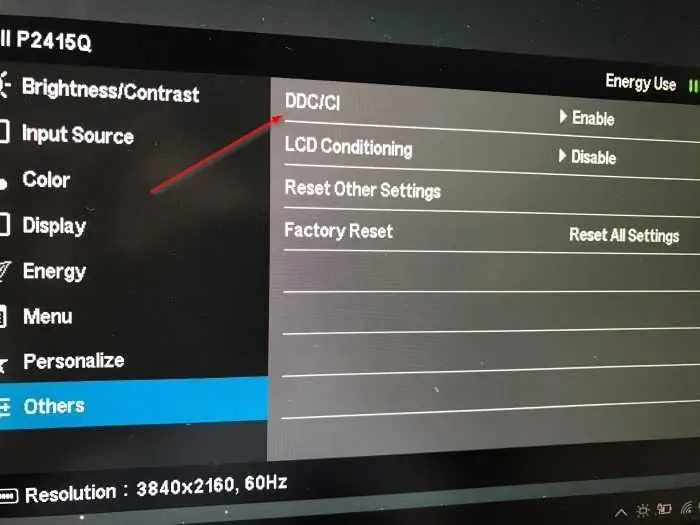تنظیم صحیح رزولوشن و روشنایی مانیتور و تلویزیون، یکی از مهمترین کارها برای تجربه کردن تصویر مناسب است. در لپتاپهای ویندوز ۱۰ میتوانید رزولوشن مانیتور اصلی لپتاپ و همینطور مانیتور دوم و سوم که به کمک کابل HDMI یا دیگر روشها متصل کردهاید را به راحتی تنظیم کنید اما تغییر روشنایی مانیتور دوم و سوم امکانپذیر نیست. برای این کار میتوانید از نرمافزارهای جانبی استفاده کنید که نمونهی آن Monitorian است.
در این مقاله به روش تنظیم روشنایی مانیتور اصلی و مانیتور اکسترنال به کمک نرمافزار Monitorian میپردازیم.
ممکن است مایکروسافت قابلیت تنظیم کردن روشنایی و کنتراست و البته تغییر دادن دیگر تنظیمات مانیتورهای اکسترنال را در آپدیتهای بعدی ویندوز ۱۰ فراهم کند اما متأسفانه در حال حاضر چنین قابلیتی در ویندوز وجود ندارد.
قبلاً با برخی نرمافزارهای ویندوزی برای کنترل کردن تنظیمات مانیتور بدون استفاده از دکمههای فیزیکی یا لمسی مانیتور آشنا شدیم. برخی از این نرمافزارها برای حالت چندمانیتوره هم مناسب هستند و میتوانید تنظیمات هر یک از مانیتورهای اکسترنال را تغییر بدهید:
نرمافزار Monitorian که نسخهی پولی و همینطور رایگان دارد هم امکان کنترل کردن روشنایی مانیتورهای اکسترنال را فراهم میکند. در نسخهی رایگان آن از حداکثر ۴ مانیتور پشتیبانی میشود!
کنترل روشنایی مانیتور اکسترنال با نرمافزار Monitorian در ویندوز ۱۰
زمانی که نرمافزار Monitorian را اجرا میکنید، آیکون آن در سینی ویندوز و در واقع بخش کنار ساعت و تاریخ قرار میگیرد. هر زمان که لازم باشد میتوانید روی این آیکون کلیک کنید و تنظیمات مانیتورهای اکسترنال را تغییر بدهید. البته مدل و برند مانیتور اصلی و مانیتورهای اکسترنال در منویی که ظاهر میشود، موجود است و تشخیص دادن مانیتور موردنظر ساده خواهد بود. در نسخهی رایگان از ۴ مانیتور اکسترنال پشتیبانی میشود که برای بیشتر کاربردها و کاربران حرفهای کافی است.
همانطور که در تصویر زیر مشاهده میکنید تنظیمات به صورت اسلایدر و درست شبیه به دیگر بخشهای ویندوز ۱۰ طراحی شده است:
میتوانید روشنایی تمام مانیتورهای متصل به سیستم ویندوزی و حتی مانیتور اصلی لپتاپ را به صورت همزمان کم و زیاد کنید. اما برای فعالسازی این حالت، میبایست تنظیمات Monitorian را تغییر بدهید. به این منظور روی آیکون Monitorian در گوشهی تسکبار راستکلیک کنید و سپس روی گزینهی Enable moving in unison کلیک کنید تا این قابلیت فعال شود.
نرمافزار Monitorian در دو نسخه منتشر میشود. نسخهی معمولی و دستاپی که روی نسخههای قدیمیتر ویندوز مثل ویندوز ۷ نیز نصب و اجرا میشود. نسخهی دیگر به شکل اپلیکیشن ویندوز ۱۰ طراحی شده و در فروشگاه اپلیکیشن مایکروسافت برای دانلود منتشر شده است..
توجه کنید که تنظیمات مانیتورهایی که با DDC/CI سازگاری داشته باشند، با استفاده از این برنامه و نرمافزارهای مشابه از طریق ویندوز قابل تغییر است. البته ممکن است مانیتوری دارای این قابلیت مفید باشد اما به صورت پیشفرض فعال نباشد! بنابراین بد نیست تنظیمات مانیتور را چک کنید و در صورت وجود این گزینه، آن را فعال کنید.
اغلب مانیتورهای مدرن امروزی و حتی محصولات چند سال قبل، از DDC/CI پشتیبانی میکنند. بنابراین با استفاده از کابلهایی مثل HDMI و DisplayPort میتوانید تنظیمات مانیتور را از طریق ویندوز کنترل کنید.
intowindowsسیارهی آیتی